电脑宽带连接方法
在现代社会,互联网扮演着举足轻重的角色,而电脑作为接入互联网的核心工具,其连接方式也日益多样化。宽带连接作为一种普及的上网方式,被广泛应用。
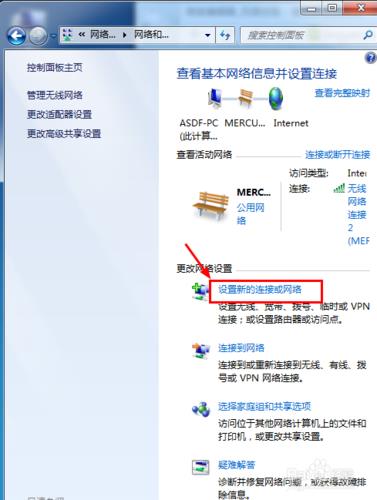
连接方式
- 有线连接:通过网线将电脑与宽带路由器或光猫相连,提供最稳定且可靠的网络连接,适用于对稳定性要求高的用户。
- 无线连接:利用无线网卡连接电脑与无线路由器,便捷但可能因距离和环境影响稳定性。
具体步骤
有线连接
- 将网线一头插入电脑的以太网接口,另一头插入路由器或光猫的LAN端口。
- 打开电脑上的“网络和共享中心”。
- 选择“更改适配器设置”。
- 右键点击“本地连接”,然后选择“属性”。
- 双击“Internet协议版本4(TCP/IPv4)”。
- 选择“自动获取IP地址”和“自动获取DNS服务器地址”,最后点击“确定”。
无线连接
- 打开“网络和共享中心”。
- 选择“更改适配器设置”。
- 右键点击“无线网络连接”,然后选择“连接”。
- 选取你要连接的无线网络,输入密码,点击“连接”按钮。
注意事项
- 确保已安装正确的网卡驱动程序再进行宽带连接。
- 无线连接时,请确认无线路由器已启用无线广播功能。
- 如无法上网,可尝试:
- 检查网线连接是否牢固。
- 重启电脑和路由器。
- 联系宽带服务提供商寻求协助。
电脑宽带连接流程清晰,遵循以上步骤即可完成。若遇到问题,可查阅相关资料或直接咨询宽带服务商。




